Palīga konfigurēšana
Konfigurējiet palīgu, lai palīdzētu pārdevējiem izsekot viņu ikdienas darbībām un saziņai, izmantojot izmantojamu ieskatu kartīšu kolekciju.
Licences un lomas prasības
| Prasības tips | Jums ir jābūt |
|---|---|
| Licence | Dynamics 365 Sales Premium vai Dynamics 365 Sales Enterprise Papildinformācija: Dynamics 365 pārdošanas cenu noteikšana |
| Drošības lomas | Sistēmas administrators Papildinformācija: Iepriekš definētas drošības lomas programmai Sales |
Konfigurējiet standarta un premium palīgu
Palīgs programmā Dynamics 365 Sales palīdz pārdevējiem izsekot viņu ikdienas darbībām un saziņai, izmantojot izmantojamu ieskatu kartīšu kolekciju.
Palīgs ir pieejams divos veidos.
Palīgs (standarta): šis līdzeklis ir iekļauts Dynamics 365 Sales Enterprise. Palīgs ir pieejams ar iebūvētu standarta karšu komplektu. Kā administrators varat konfigurēt, kuras ieskata kartes rādīt lietotājiem, lai palīdzētu tiem būt informētiem par savu dienu. Dažas ieskatu kartes ir iespējotas pēc noklusējuma; varat iespējot, atspējot vai pielāgot standarta kartes. Lai konfigurētu standarta palīgu, skatiet sadaļu Standarta palīgs.
Palīgs (premium): Premium palīgs ir pieejams programmā Sales ar Dynamics 365 Sales Premium licenci. Izmantojot īpašā palīga iespējas, varat izmantot Power Automate tieši no palīga studijas, lai izveidotu pielāgotas ieskatu kartes, kas atbilst jūsu darba grupas vajadzībām. Lai konfigurētu premium asistentu, skatiet sadaļu Premium palīgs.
Standarta palīgs
Priekšnoteikumi
Piešķiriet lietotāja atļaujas, lai dotu iespēju piekļūt palīga līdzekļiem. Atļaujas, kas nepieciešamas, lai piekļūtu Sales Premium līdzekļiem, tiek automātiski iespējotas visām iebūvētajām drošības lomām, taču sākotnēji tās tiek atspējotas visām pielāgotajām lomām. Ja iespējojat kādu no Sales Premium līdzekļiem, jums ir jāpārbauda nākamajā tabulā norādītie iestatījumi, lai palīdzētu nodrošināt, ka jūsu lietotāji var piekļūt šiem līdzekļiem, un lai nodrošinātu, ka citi līdzekļi nepārstāj darboties ar šiem līdzekļiem saistīto privilēģiju kaskādes dēļ.
| Privilēģija | Drošības lomu cilne | Apraksts un prasības |
|---|---|---|
| Darbību kartīte | Galvenie ieraksti | Sniedz iespēju skatīt un lietot ieskatu kartes, ko izveidojis palīgs. Brīdinājums: Ja palīgs ir iespējots, visiem lietotājiem ir jābūt lomai ar lasīšanas piekļuvi, lai iegūtu šo atļauju. Kaskādes dēļ lietotāji bez šīs atļaujas zaudē piekļuvi daudziem Dynamics 365 Sales līdzekļiem, kad palīgs ir iespējots. |
| Darbību kartes lietotāja iestatījumi | Galvenie ieraksti | Sniedz iespēju skatīt un mainīt lietotāju preferences ieskatu kartēm, ko izveidojis palīgs. Brīdinājums: Ja palīgs ir iespējots, visiem lietotājiem ir jābūt lomai ar lasīšanas piekļuvi, lai iegūtu šo atļauju. Kaskādes dēļ lietotāji bez šīs atļaujas zaudē piekļuvi daudziem Dynamics 365 Sales līdzekļiem, kad palīgs ir iespējots. |
Papildinformācija: Drošības lomas un atļaujas
Standarta ieskatu karšu konfigurēšana un pārvaldība
Sales Insights iestatījumu vietnes kartes sadaļā Asistenta studija atlasiet Ieskatu kartītes.
Veiciet šādas darbības, kā aprakstīts atbilstoši jūsu prasībām:
Lai ieslēgtu (iespējotu) ieskatu kartītes, atlasiet ēnotās kartītes un pēc tam atlasiet Ieslēgt kartītes.
Šajā piemērā ir atlasītas kartītes Nesenās sapulces (Exchange) un Atvērtais e-pasts.
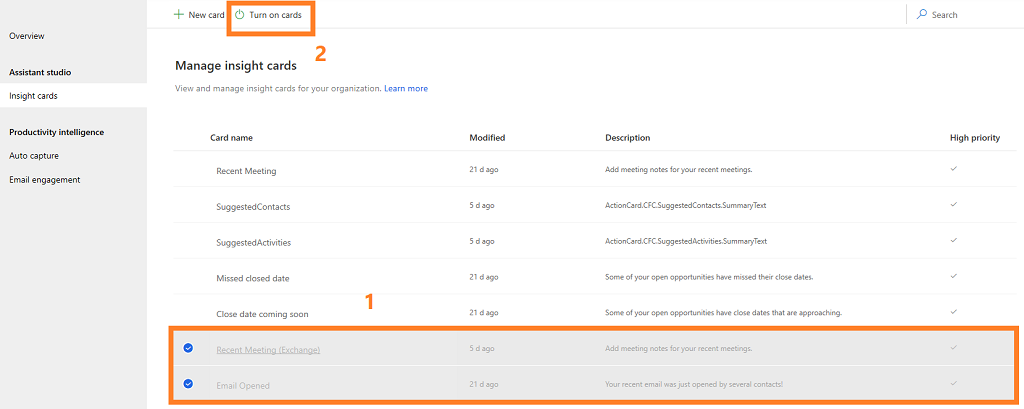
PapildinformācijaIeskatu kartīšu ieslēgšana vai izslēgšanaLai izslēgtu (atspējotu) ieskatu kartītes, atlasiet ieslēgtās kartītes un pēc tam atlasiet Izslēgt kartītes.
Šajā piemērā ir atlasītas kartes SuggestedContacts un Upcoming Flight .
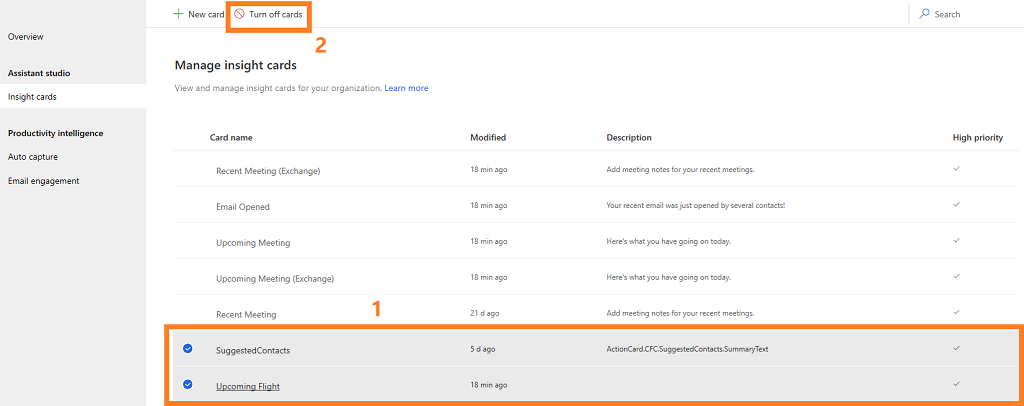
Lai skatītu kartes priekšskatījumu, iegūstiet papildinformāciju par to, piemēram, aprakstu un pēdējās modificēšanas laiku, vai ieslēdziet vai izslēdziet to, atlasiet karti.
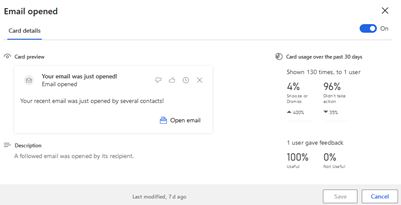
Pārdevēji savām ieskatu kartītēm arī var iestatīt savas personiskās preferences. Viņi nevar pievienot kartes, kuras jūs šeit atspējojat, bet var atspējot jūsu iespējotās kartes, ja tās neuzskata par noderīgām. Viņi var arī mainīt konfigurācijas iestatījumus tām kartēm, kurās tie ir, lai gan jūsu iestatījumi ir noklusējumi. PapildinformācijaIeskatu kartīšu ieslēgšana vai izslēgšana
Premium palīgs
Premium palīgs, kas ir daļa no Sales Premium licences, piedāvā papildu iespējas, tostarp:
- Pielāgotu ieskatu kartīšu izveide.
- Atsevišķu karšu prioritāšu noteikšana.
- Kartīšu piešķiršana lietotājiem pēc lomām.
- Ieslēdziet vai izslēdziet ieskatu kartītes.
- Ieskata kartītes plūsmas rediģēšana.
- Skatiet kartes lietojuma metriku.
Piezīmes
Varat izveidot pielāgotas kartes ne tikai no palīga studijas, bet arī tieši, izmantojot risinājumu. PapildinformācijaPielāgotu kartīšu izveide palīgā
Pārbaudiet, vai esat iespējojis un konfigurējis Premium Sales Premium līdzekļus
Dodieties uz Mainīt apgabalu lapas apakšējā kreisajā stūrī un atlasiet Sales Insights iestatījumi.
Vietnes kartes sadaļā Asistenta studija atlasiet Sākums.
Cilnē Sākums (lapā Palīga studija ) varat veikt darbības, kā aprakstīts tālāk esošajā tabulā.
Skaitlis Apraksts 1 Izveidojiet savai organizācijai pielāgotas kartītes, izmantojot Power Automate. Papildinformācija: Pielāgotu ieskatu kartīšu izveide 2 Izmantojot cilnes, ātri pārskatiet kartes, lai skatītu populārākās, nesen lietotās, augstas prioritātes, kā arī jūsu organizācijas izveidotās kartes. Turklāt varat atlasīt kartes un pēc vajadzības ieslēgt vai izslēgt. PapildinformācijaKaršu ieslēgšana vai izslēgšana 3 Tabula ar kartes detalizētu informāciju parāda jūsu organizācijā pieejamās kartes. Papildinformācija: Ieskatu kartīšu rediģēšana 4 Meklējiet kartes, ko vēlaties skatīt vai pārvaldīt. Atlasiet drošības loma, lai filtrētu parādītās kartes. PapildinformācijaKaršu ieslēgšana vai izslēgšana drošības loma
Reklāmu atspējošana
Atjauninājumi Sales Insights tiek parādīti pārdevējiem kā reklāmas palīgā. Pēc noklusējuma reklāmas jūsu organizācijā ir iespējotas. Tomēr jūs varat tos atspējot, ja nevēlaties parādīt teasers. Lai atspējotu, veiciet tālāk norādītās darbības.
Piesakieties programmā Dynamics 365 Sales Hub un dodieties uz Mainīt apgabala>Sales Insights iestatījumus.
Vietnes kartē atlasiet Pārskats.
Sadaļā Teasers izslēdziet slēdzi.
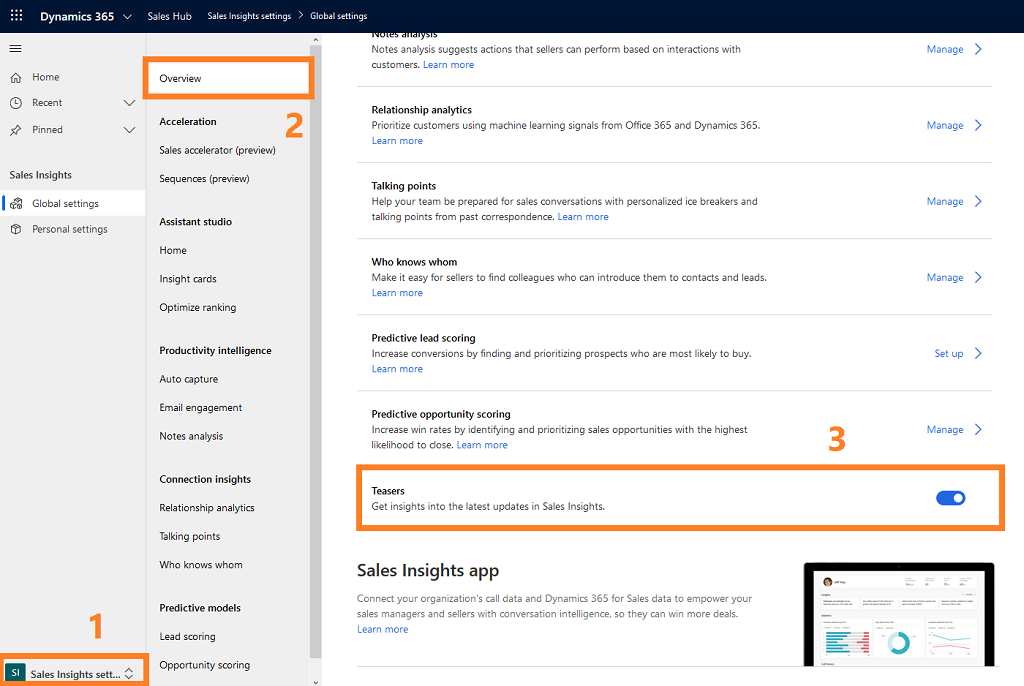
Teasers jūsu organizācijā ir atspējots.
Vai nevarat atrast opcijas savā programmā?
Ir trīs iespējas:
- Jums nav nepieciešamās licences vai lomas.
- Jūsu administrators nav ieslēdzis līdzekli.
- Jūsu organizācija izmanto pielāgotu programmu. Lai noskaidrotu precīzas darbības, sazinieties ar administratoru. Šajā rakstā aprakstītās darbības ir raksturīgas tikai standarta programmām Pārdošanas centrs un Sales Professional.
Skatiet arī:
Ievads Sales Insights administrēšanā
Ieskatu kartīšu izveide
Ieskatu kartīšu rediģēšana
Ieskatu kartīšu ranžēšanas optimizēšana
Pielāgotu kartīšu izveide palīgā
Asistenta BUJ
Sales Insights konfidencialitātes paziņojums